Як зберегти налаштування браузера Chrome
Google Chrome - потужний і функціональний браузер, який має в своєму арсеналі масу інструментів для детальної настройки. Безумовно, в разі переїзду на новий комп'ютер або банальної переустановлення браузера жоден користувач не хоче втратити все настройки, на які були витрачені сили і час. тому в даній статті мова піде про те, яким чином в Google Chrome можна зберегти настройки.
Якщо таку інформацію, як, наприклад, закладки, можна легко експортувати з Google Chrome, то зі збереженням налаштувань у користувачів, як правило, виникають труднощі.
Як зберегти налаштування в браузері Google Chrome
Єдиний спосіб збереження налаштувань в Google Chrome - це використання функції синхронізації, яка дозволить зберігати всі налаштування і накопичені дані браузера Google Chrome в ваш профіль Google і в будь-який момент перенести їх в інший Google Chrome шляхом використання все тієї ж облікового запису.
Для цього у верхньому правому куті натисніть на її зображення профілю. На екрані спливе невелике додаткове вікно, в якому вам буде потрібно клацнути по кнопці «Увійти в Chrome».
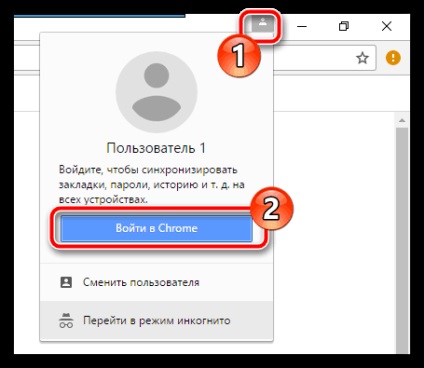
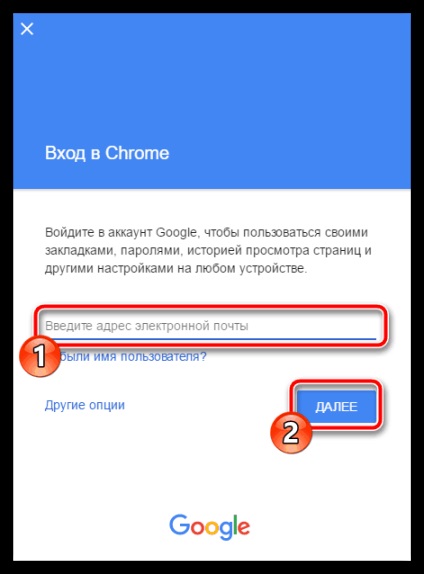
Слідом, відповідно, буде запропоновано ввести пароль, після чого також натискаємо кнопку «Далі».
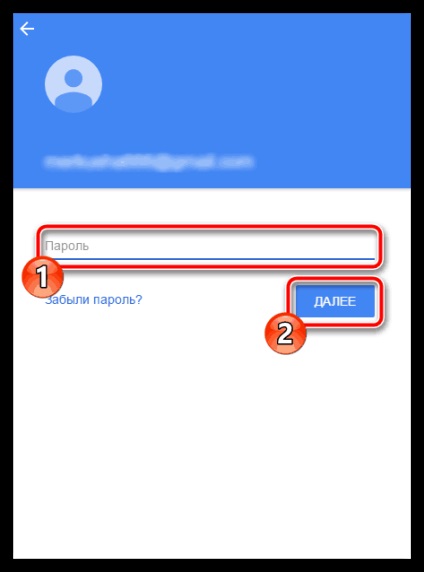
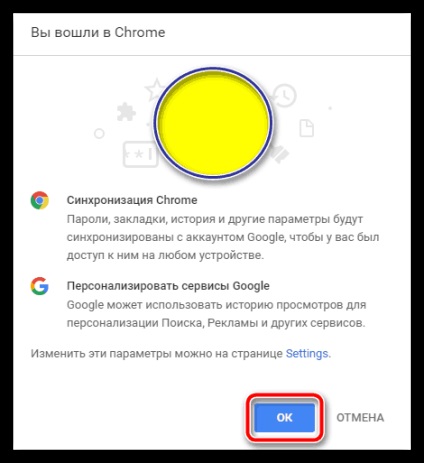
Все практично готове, але нам буде потрібно на всякий випадок переконатися, що в настройках браузера активована функція синхронізації налаштувань. Для цього в правому верхньому куті браузера натисніть на кнопку меню, а потім під сплив списку пройдіть до розділу «Налаштування».
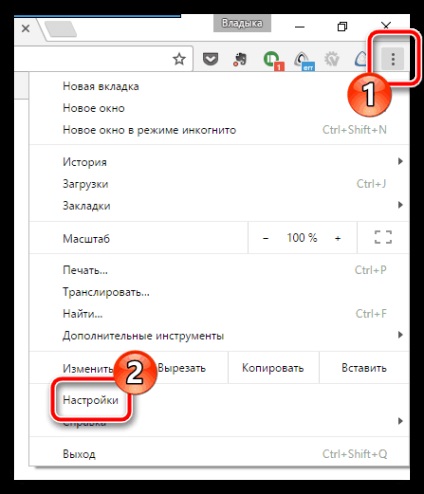
Потрапивши в вікно налаштувань браузера, в самій верхній області вікна буде розташований блок «Вхід», в якому вам буде потрібно вибрати кнопку «Додаткові настройки синхронізації».
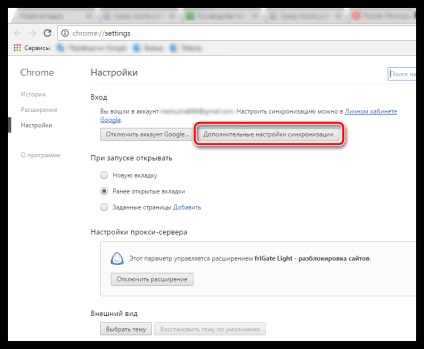
На екрані спливе вікно з налаштування синхронізації, в якому за замовчуванням повинні бути активовані всі пункти, що синхронізуються браузером. Якщо ви хочете більш детально налаштувати активність тих чи інших пунктів, вам буде потрібно у верхній області вікна вибрати пункт «Вибрати дані для синхронізації», а потім зняти пташки з тих пунктів, які не будуть синхронізувати системою, але при цьому обов'язково залишити пташку біля пункту « налаштування ».
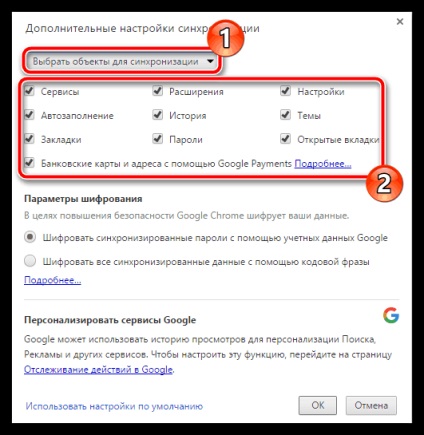
Власне, на цьому збереження налаштувань інтернет-оглядача Google Chrome завірено. Тепер ви можете не хвилюватися, що ваші настройки по якійсь із причин можуть бути загублені - адже вони надійно збережені всередині вашого профілю Google.